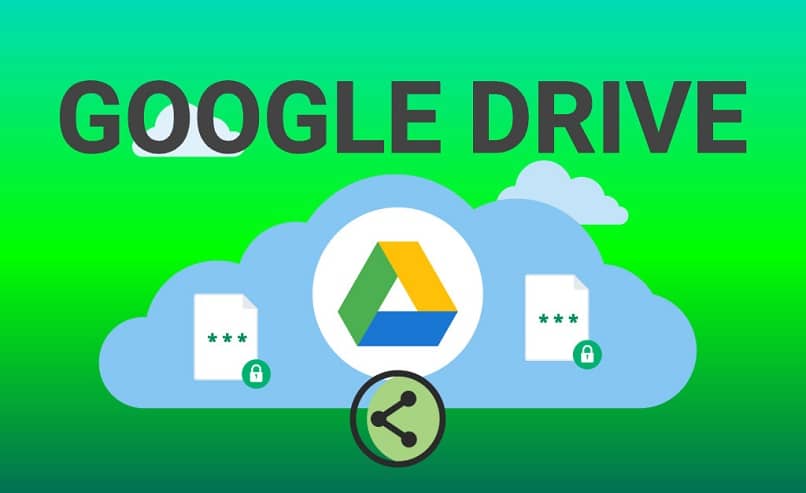
On yhä tärkeämpää käyttää keinoja, joiden avulla voimme tallentaa tiedostoja Internetiin, koska se on yleensä erittäin hyödyllistä lähetettäessä, vastaanotettaessa ja turvallisemmin. Google Drive on yksi näistä vaihtoehdoista, joita Google tarjoaa meille tiedostojen tallentamiseen pilveen.
Voimme myös saada suojaus ja kaikki synkronoitu Gmail-tilillemme. Siksi näytämme tällä kertaa miten jakaa tiedostoja tai kansioita Drivesta suojaamisen lisäksi avaimella tai salasanalla.
Miksi on tärkeää antaa Google Drivessa jaettujen tiedostojen salasana?
Luultavasti tiedät, että Google-asema on Google-työkalu, jonka avulla käyttäjät voivat tallentaa erityyppisiä tiedostoja. Samoin sillä on toimintoja sisällön, kuvien, videoiden, äänien tai asiakirjojen luomiseen, muokkaamiseen ja lataamiseen sekä poistamiseen, jos tallennustila on hyvin täynnä.
Lisäksi se tunnetaan yhtenä nykyään eniten käytetyistä ohjelmista sen ansiosta helppokäyttöisyys, nopeus ja tallennuskapasiteetti.
On korostettava, että tämä sivusto on turvallinen ja luotettava. Tiedostojen tai kansioiden jakamisessa on kuitenkin tärkeää suojata ne salasanalla, jotta voit olla varma, kenellä on pääsy tähän henkilökohtaiseen sisältöön. A) Kyllä Vain käyttäjät, joilla on salasana, pääsevät näihin tietoihin. Muuten he eivät voi kirjoittaa sitä.
Toinen tärkeä huomioitava huomio on, että Google-asema on kiehtova työkalu niille, jotka haluavat pitää sisällön turvassa ja menettää sitä muun muassa virusten, muotoilun vuoksi. Asemassa tietojasi ei ole kaukana poistamisesta, tai ellet päätä poistaa kansioita ja tiedostoja.
Se tarjoaa myös sen, että tiedostoja voidaan jakaa muiden käyttäjien kanssa, mikä on erittäin tärkeä ominaisuus. Koska he voivat käyttää niitä milloin tahansa.
Jaa tiedostoja tai kansioita Google Drivesta salasanasuojauksella
Kun tiedät salasanan käytön tärkeyden tiedostoihin ja kansioihin, jotka jaetaan Google Driven kautta, sinun on tiedettävä, että vaikka se näyttää yksinkertaiselta, sillä on todellakin komplikaatioita. Kuten Drivella ei ole omaa vaihtoehtoa lisätä salasanaa. Tässä viestissä kerrotaan kuitenkin, miten se tehdään, käyttämällä yhtä parhaista vaihtoehdoista, jonka kanssa sinun ei pitäisi ladata ohjelmia.
Tiedostojen ja kansioiden suojaamiseksi sinulla on vain kaksi vaihtoehtoa, jotka ovat: luo linkki, jonka avulla voit lisätä salasanan tai valita henkilöt, joita haluat käyttää. Epäilemättä paras vaihtoehto on ensimmäinen. Siksi alla kerromme sinulle, miten se tehdään:
- Ensimmäinen asia on saada linkki, jota varten sinun on napsautettava hiiren kakkospainikkeella kansiota tai tiedostoa ja etsittävä vaihtoehto ”Hae linkki jaettavaksi”
- Kun sinulla on linkki, napsauta ”Uusi”, näet nopeasti avattavan valikon, jossa on useita vaihtoehtoja. Valitse, missä se sanoo ”lisää”
- Pudotusvalikossa näet useita vaihtoehtoja, merkitse mihin se sanoo ”Google Forms”
- Heti kun olet luonut lomakkeen, lisää valitsemasi otsikko ja kuvaus
- Seuraavaksi sinun on tehtävä lomakkeen ensimmäisessä kysymyksessä laittaa jotain, joka viittaa laittaa salasanaan.
- Merkitse sitten mihin se sanoo ”Lyhyt vastaus”
- Aktivoi sitten vaihtoehto ”edellytetään” joka näkyy oikeassa alakulmassa
- Tee nyt ckolmessa kohdassa jotka näkyvät pakollisen vaihtoehdon vieressä ja merkitse missä sanotaan ”Vastauksen vahvistus”
- Saat heti kaksi vaihtoehtoa lyhyen vastaustekstin alle. Merkitse mihin se sanoo ”määrä” ja valitse avattavasta valikosta ”Teksti”
- Myöhemmin lisää salasana, soluun, joka sanoo tekstin, ja lisää sen viereen viesti, jonka haluat näkyvän, jos et anna oikeaa salasanaa.
- Etsi sitten painiketta asetus ja tarkista tarvittaessa valintaruudut.
- Syötä Esityskategoria ja laita sen kansion tai asiakirjan linkki, jonka haluat suojata salasanalla, ja sitten napsauta Tallenna.
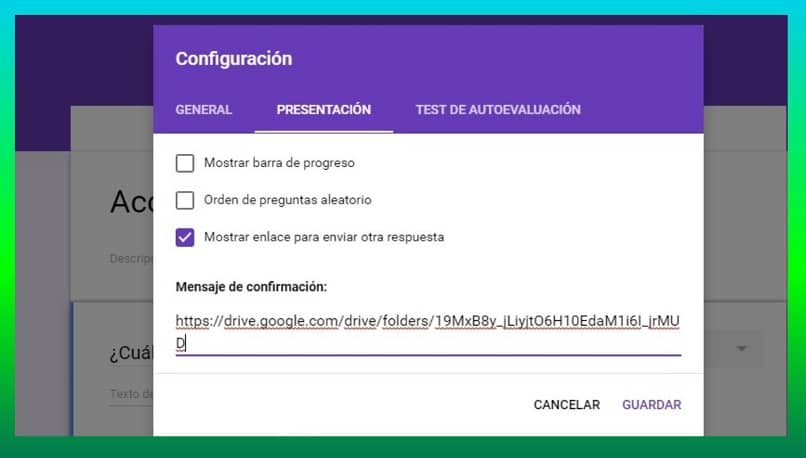
- Lopuksi sinun on luotava toinen linkki lomakkeen jakamiseksi ja olet hyvä mennä.
Lopuksi toivomme, että tämä opetusohjelma on auttanut sinua, mutta haluamme kuitenkin tietää mielipiteesi Luuletko, että Drive on hyvä salasanatiedostojen jakamisalusta? Tiedätkö paremman alustan kuin Google Drive? Jätä meille vastauksesi kommentteihin.